在 Microsoft Teams 中管理频道策略
作为管理员,你可以使用 Microsoft Teams 中的策略来控制组织中的用户可以在团队和频道中执行的作。 例如,可以设置是允许用户创建专用频道还是共享频道。
可通过转到 Microsoft Teams 管理中心中的 Teams> Teams策略来管理团队策略。 可以使用全局(组织范围内的默认)策略,也可以创建并分配自定义策略。 除非你创建并分配自定义策略,否则你组织中的用户将自动获取全局策略。
可以编辑全局策略,也可以创建并分配自定义策略。 编辑全局策略或分配策略后,更改可能需要 24 小时才能生效。
通道策略
以下策略适用于团队频道:
| 策略 | 说明 |
|---|---|
| 创建专用频道 | 启用时,团队所有者和成员可以创建专用频道。 (团队所有者可以控制成员是否可以在每个团队中创建专用频道。) |
| 创建共享频道 | 打开时,团队所有者可以创建共享频道。 适用于你的组织的 Teams 应用也可在共享频道中使用。 |
| 邀请外部用户加入共享频道 | 打开时,共享频道的所有者和成员可以从已配置跨组织信任的组织邀请外部参与者。 组织的 Teams 策略适用于这些频道。 |
| 加入外部共享频道 | 启用时,用户可以参与已配置跨组织信任的其他组织创建的共享频道。 其他组织的 Teams 策略适用于这些频道。 |
创建自定义团队策略
在 Microsoft Teams 管理中心的左侧导航栏中,转到 Teams>Teams 策略。
单击“添加”。
输入策略的名称和说明。
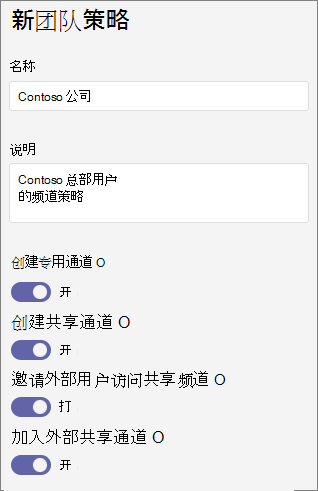
打开或关闭所需的设置,然后单击“ 保存”。
单击“保存”。
编辑团队策略
可以编辑全局策略或创建的任何自定义策略。
- 在 Microsoft Teams 管理中心的左侧导航栏中,转到 Teams>Teams 策略。
- 单击策略名称的左侧以选择用户,然后单击“编辑”。
- 打开或关闭所需的设置,然后单击“ 保存”。
向用户分配自定义团队策略
你可以将策略直接分配给用户,无论是逐个分配,还是通过批量分配来批量完成(如果策略类型支持);也可以分配给用户所属的组(如果策略类型支持)。
若要了解将策略分配给用户的不同方法,请参阅向 Teams 中的用户分配策略。